无线网络(wi-fi)作为一种高效的互联网接入方式,已经普遍应用于家庭、办公环境以及各类公共区域。对于众多dell笔记本用户而言,掌握如何连接wi-fi网络是一项基础且实用的技能。本文将逐步讲解dell笔记本电脑连接无线网络的具体方法。
步骤一:确认无线功能是否启用
在进行连接操作前,首先应检查Dell笔记本的无线功能是否已开启。某些型号的Dell笔记本配备了物理无线开关或专用快捷键(常见为F2或F3键,配有无线标识)。请确认该开关已打开,并确保设备未处于飞行模式。
同时,当前多数Dell笔记本通过系统内的“无线网络适配器”来管理Wi-Fi连接状态。因此,还需在操作系统中核实无线适配器是否处于启用状态,以避免因设置问题导致无法搜索到网络。
步骤二:检查并管理无线网络适配器
1. 进入设备管理器:在Windows系统中,点击“开始”菜单,搜索并打开“设备管理器”。展开“网络适配器”类别,查看是否存在“无线网络适配器”相关条目。若正常显示,则表明硬件工作正常。
2. 启用或更新驱动程序:如果无线适配器被禁用或驱动异常,可右键点击对应设备,选择“启用设备”或“更新驱动程序”。若系统提示驱动缺失或版本过旧,建议使用“驱动人生”等工具进行修复。
启动驱动人生后,点击“立即扫描”,软件将自动检测所有驱动的状态。
系统识别出无线网卡驱动存在问题后,会自动推送可用更新。用户只需在列表中选择对应驱动并完成升级即可。
步骤三:连接目标Wi-Fi网络
1. 点击任务栏网络图标:在Windows桌面右下角,找到并点击任务栏中的网络图标(通常为Wi-Fi标志),系统将显示周边可用的无线网络列表。
2. 选择所需网络:从列表中找到你要连接的Wi-Fi名称,点击选中。若该网络设有密码保护,系统会提示输入认证信息。
Favird No-Code Tools
无代码工具的聚合器
38
查看详情
3. 输入密码连接:在弹出的连接窗口中准确输入Wi-Fi密码,注意区分大小写及特殊字符。如不确定密码,可参考路由器标签或联系网络负责人。
4. 确认连接状态:密码正确且信号良好时,设备将自动完成连接。此时可通过任务栏网络图标的变化判断连接结果——显示完整信号格即表示已成功接入。
步骤四:测试并优化网络连接
连接成功后,建议打开网页浏览器或使用其他联网应用,测试网络是否正常运行。若出现网速缓慢或频繁断连的情况,可尝试以下解决方案:
1. 重启路由器:检查路由器运行状态,必要时断电重启,以排除临时性故障。
2. 调整位置增强信号:若笔记本距离路由器较远,可能导致信号衰减。尽量靠近路由器使用,以获得更稳定的连接质量。
3. 重新建立连接:当连接异常时,可尝试先断开网络,或选择“忘记此网络”,然后重新搜索并连接,有助于解决临时配置错误。
以上就是Dell笔记本电脑怎么连接无线网络 详细教程分享的详细内容,更多请关注php中文网其它相关文章!
相关标签:
windows 操作系统 浏览器 电脑 工具 更新驱动 网卡驱动 windows
大家都在看:
桌面一直显示激活windows怎么办 解决方法详解
设备有问题windows已将其停止代码43 原因及解决指南
Windows无法激活0xc004f213 原因及解决方法分享
Windows无法完成格式化怎么办 5种方法超好用!
.dll没有被指定在windows上运行怎么办 五种有效解决方法